怎么换硬盘笔记本电脑?更换硬盘的正确步骤是什么?
- 电脑攻略
- 2025-07-04
- 3
笔记本电脑作为我们日常工作和生活中不可或缺的伙伴,其存储设备—硬盘的作用举足轻重。随着数据量的日益增加,有时候我们需要更换笔记本电脑中的硬盘来获得更大的存储空间或更佳的性能。但更换硬盘对不少用户来说可能是一个技术性挑战。本文将带你了解更换笔记本电脑硬盘的正确步骤,以及一些相关知识和技巧。
一、准备工作和安全措施
更换笔记本硬盘之前,首先需要做好以下准备工作:
1.确认笔记本型号:确保了解你要更换硬盘的笔记本型号,这将决定你所能选择的硬盘类型。
2.购买合适的硬盘:根据笔记本的规格,选择合适的硬盘。通常需要了解接口类型(如SATA或NVMe)、尺寸(2.5英寸或M.2)以及容量等。
3.备份数据:更换硬盘前务必备份重要数据,因为此过程会清除硬盘上所有数据。
4.准备工具:准备相应的拆机工具,例如螺丝刀组等。
5.安全第一:确保在干燥、平稳的环境下进行操作,避免静电伤害电子元件。

二、更换硬盘的步骤详解
1.关闭笔记本并拔掉电源
在开始拆卸之前,确保将笔记本电脑完全关闭,并拔掉电源适配器以及任何连接的USB设备。
2.移除电池(如果可移除)
一些现代笔记本电脑将电池固定在机器内部,但如果你的笔记本电池可移除,请先取下电池以防止短路。
3.找到并拆卸硬盘舱盖
通常硬盘隐藏在笔记本底部的舱盖下,可能需要移除几个螺丝才能打开硬盘舱盖。
4.拔掉硬盘连接线
在打开舱盖后,你可以看到硬盘连接线。如果你的硬盘是通过SATA接口连接的,通常会有数据线和电源线需要拆卸。
5.拆卸硬盘固定螺丝
在硬盘上通常会有几个螺丝用于将其固定在硬盘支架上,需要使用螺丝刀拧下。
6.取出旧硬盘
在拆卸所有连接线和固定螺丝后,硬盘应该能够轻松移出。
7.安装新硬盘
将新硬盘按照相反的步骤进行安装,确保连接线和螺丝固定得当。
8.检查无误后重组笔记本
在安装好硬盘后,重新组装笔记本的其余部分,确保所有螺丝都固定好,然后启动电脑进行测试。
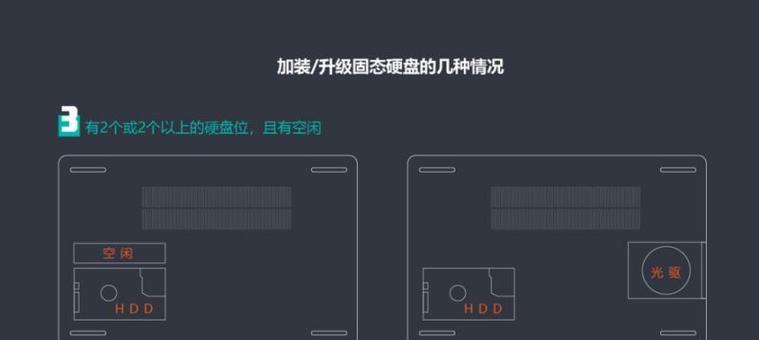
三、常见问题及解决方法
1.如何正确备份数据?
可以使用外部硬盘或者云存储服务进行数据备份。在操作过程中,推荐使用专门的数据迁移软件。
2.如何判断硬盘的接口类型?
通常可以在笔记本的官方规格说明书中找到硬盘接口信息,或者通过专业的软件工具进行识别。
3.更换硬盘后系统无法启动怎么办?
如果遇到此类问题,可能是因为BIOS设置没有识别新硬盘。尝试进入BIOS设置,确保硬盘被正确识别。

四、硬盘更换后的优化
更换完硬盘后,有以下几个优化建议:
1.安装操作系统:如果硬盘是全新的,你需要安装操作系统。推荐使用正版操作系统以确保稳定性和安全性。
2.恢复数据:将备份的数据迁移到新硬盘中。
3.安装驱动程序:确保所有硬件驱动都是最新版本,特别是与存储相关的驱动。
五、结束语
更换笔记本电脑硬盘虽然看起来是个技术活儿,但通过上述步骤的指导,即使是初学者也能顺利完成。只需谨慎行事,做好准备工作,更换硬盘将不再是问题。希望本文能帮助你顺利完成硬盘更换,让你的笔记本电脑焕然一新,更好地服务于你的工作和生活。
通过以上内容,我们详细介绍了更换笔记本硬盘的完整流程,以及如何在操作过程中确保数据安全和系统稳定。如果你对本文有任何疑问,或需要进一步的技术支持,请随时联系我们。
版权声明:本文内容由互联网用户自发贡献,该文观点仅代表作者本人。本站仅提供信息存储空间服务,不拥有所有权,不承担相关法律责任。如发现本站有涉嫌抄袭侵权/违法违规的内容, 请发送邮件至 3561739510@qq.com 举报,一经查实,本站将立刻删除。
上一篇:笔记本电脑如何更换为台式电脑?